Kako koristiti MixNote za stvaranje sigurnih bilješki na Androidu
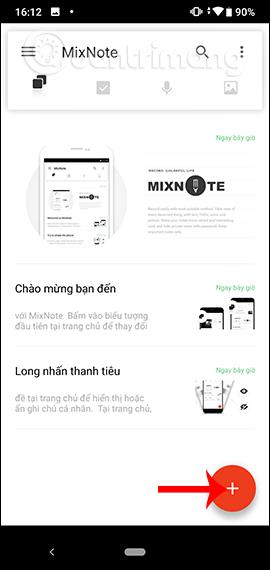
MixNote stvara bilješke na Androidu s bogatim sadržajem kao što su slike, zvukovi i ima sigurnosni način rada.
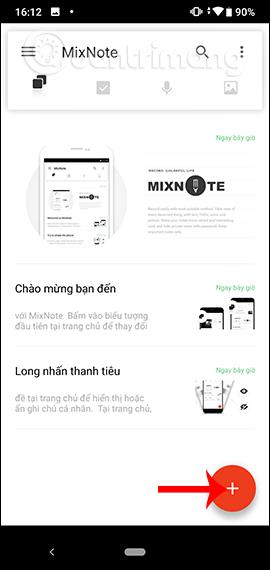
Aplikacija za bilježenje dostupna na Androidu vrlo je jednostavna i osnovna, bez drugih opcija poput dodavanja slika u bilješke. Stoga mnogi ljudi često pronalaze i instaliraju druge aplikacije za bilježenje kao što je MixNote.
Ova aplikacija za bilježenje podržava uređivanje različitih sadržaja, ne samo uobičajenog teksta već i slika i snimljenih zvukova. Dakle, sadržaj bilješke je detaljniji, bez potrebe za dodavanjem postupka unosa u tekst za spremanje bilješke. Osim spremanja sadržaja bilješki na uređaj, korisnici imaju opciju sigurnosnog kopiranja na Google Drive kako bi spremili važne bilješke. Članak u nastavku će vas uputiti kako pisati bilješke na Androidu koristeći MixNote.
Upute za pisanje bilješki na MixNote
Korak 1:
Korisnici preuzimaju aplikaciju MixNote za Android slijedeći donju poveznicu. Sučelje aplikacije prikazano je na vijetnamskom i nema reklama, vrlo jednostavno za korištenje.
Za izradu nove bilješke kliknite ikonu gumba crvenog kruga . Prikazuje sučelje za unos sadržaja bilješke. Ovdje će korisnici imati različite ikone za uređivanje, uključujući crtanje slika, umetanje slika, potvrdne okvire i izravno snimanje.


Korak 2:
Kliknite na ikonu ploče za crtanje i aplikacija će zatražiti dopuštenje za pristup podacima na uređaju. Zatim korisnik klikne na kist kako bi odabrao boju i veličinu poteza . Kada završite s crtanjem, pritisnite gumb Gotovo u gornjem desnom kutu.


Korak 3:
Ikona za umetanje slike prikazat će sve fotografije u albumu na uređaju. Potvrdni okvir za sastavljanje bilješki u stilu popisa i ikona mikrofona za umetanje snimljenog zvuka izravno u bilješke.
Morate pristati da aplikacija snima na uređaju, a zatim kliknite na ikonu mikrofona za početak snimanja. Kada završite sa snimanjem, pritisnite vrijeme za zaustavljanje.



Korak 4:
U sučelju sadržaja bilješke, korisnici kliknu na ikonu oznake kako bi označili bilješku, što olakšava klasificiranje ili pretraživanje bilješki.
Već postoji kartica Savjeti iz aplikacije. Ako želite dodati novu karticu , kliknite ikonu plusa . Odaberite oznaku koju želite koristiti za bilješku.



Korak 5:
Kliknite na ikonu lokota da osigurate bilješke o aplikaciji. Zadani način zaštite aplikacije ne koristi lozinke, PIN kodove ili otiske prstiju. Nakon što je bilješka zaključana, korisnici samo trebaju lagano protresti uređaj lijevo ili desno kako bi sakrili bilješku. Aplikacija automatski sprema bilješke bez potrebe da pritisnete Spremi.
Povratkom na sučelje prikazat će se novosastavljene bilješke.


Korak 6:
Bilješke u aplikaciji MixNote razvrstane su prema sadržaju . Ako želite vidjeti crteže i slike kliknite na ikonu slike, za poslušanje snimke kliknite na ikonu mikrofona na sučelju.


Korak 7:
Kliknite na svaku bilješku za uređivanje sadržaja, kliknite na ikonu s 3 točkice za dodatne opcije za aplikaciju.


Korak 8:
Vratite se na glavno sučelje, kliknite na ikonu s 3 crtice i zatim odaberite ikonu zupčanika za promjenu postavki aplikacije. Prikazuje sučelje s opcijama za bilješke.




Dakle, imate zapisnik koji vam omogućuje dodavanje više sadržaja u bilješke, uključujući snimanje zvuka. MixNote ima vrlo jedinstvenu zaštitu bilješki, protresite uređaj da biste sakrili i ponovno prikazali bilješke. Odjeljci za upravljanje bilješkama također su raznoliki, bilješke su podijeljene u svaku vrstu sadržaja radi lakšeg pretraživanja.
Želimo vam uspjeh!
MixNote stvara bilješke na Androidu s bogatim sadržajem kao što su slike, zvukovi i ima sigurnosni način rada.
Aplikacija Notes ima poboljšanu funkcionalnost na iPadu uz Quick Note, dok Reminders ima bolju Siri integraciju i podršku za prirodni jezik.
Kako bi dijeljenje bilo lakše nego ikad, Safari nudi značajku pod nazivom Grupe kartica.
Putem značajki pretvorbe govora u tekst u stvarnom vremenu ugrađenih u mnoge današnje aplikacije za unos, imate brz, jednostavan, au isto vrijeme izuzetno precizan način unosa.
I računala i pametni telefoni mogu se spojiti na Tor. Najbolji način da pristupite Toru s vašeg pametnog telefona je putem Orbota, službene aplikacije projekta.
oogle također ostavlja povijest pretraživanja koju ponekad ne želite da netko tko posuđuje vaš telefon vidi u ovoj Google aplikaciji za pretraživanje. Kako izbrisati povijest pretraživanja na Googleu, možete slijediti korake u nastavku u ovom članku.
Ispod su najbolje lažne GPS aplikacije na Androidu. Sve je besplatno i ne zahtijeva da rootate svoj telefon ili tablet.
Ove godine Android Q obećava donijeti niz novih značajki i promjena u operativnom sustavu Android. Pogledajmo očekivani datum izlaska Androida Q i odgovarajućih uređaja u sljedećem članku!
Sigurnost i privatnost sve više postaju glavna briga za korisnike pametnih telefona općenito.
S načinom rada "Ne uznemiravaj" OS-a Chrome možete odmah isključiti dosadne obavijesti za fokusiraniji radni prostor.
Znate li kako uključiti Game Mode za optimizaciju performansi igre na vašem telefonu? Ako ne, istražimo to sada.
Ako želite, također možete postaviti prozirne pozadine za cijeli Android telefonski sustav pomoću aplikacije Designer Tools, uključujući sučelje aplikacije i sučelje postavki sustava.
Lansira se sve više i više modela 5G telefona, u rasponu od dizajna, vrsta do segmenata. Kroz ovaj članak, istražimo odmah modele 5G telefona koji će biti lansirani ovog studenog.











